- Може се појавити грешка система датотека (-2018375670). Виндовс 10 из разлога као што су оштећене или неусклађене системске датотеке, инфекција малвером, конфликти апликације, или застарели драјвери.
- Прво решење је најлакше. Можете покушати да решите грешку система датотека (-2018375670) покретањем једноставне команде цхкдск.
- Системске грешке нису толико смешне јер већину времена не можете ништа друго док не решите. Прочитајте наше чланке на ову тему у нашем Чвориште системских грешака.
- Како можете да поправите грешке у оперативном систему Виндовс 10? Одговори су сви у Виндовс 10 чвориште грешака.
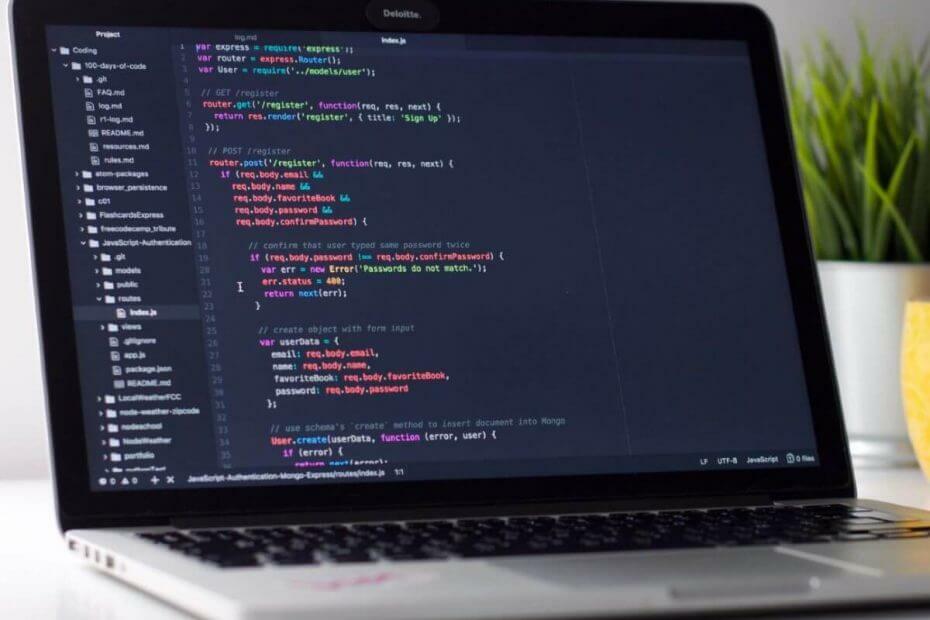
ИксИНСТАЛИРАЈТЕ КЛИКОМ НА ДАТОТЕКУ ЗА ПРЕУЗИМАЊЕ
Овај софтвер ће поправити уобичајене рачунарске грешке, заштитити вас од губитка датотека, малвера, квара хардвера и оптимизовати ваш рачунар за максималне перформансе. Решите проблеме са рачунаром и уклоните вирусе сада у 3 једноставна корака:
- Преузмите алатку за поправку рачунара Ресторо који долази са патентираним технологијама (доступан патент овде).
- Кликните Започни скенирање да бисте пронашли проблеме са Виндовс-ом који би могли да изазову проблеме са рачунаром.
- Кликните Поправи све да бисте решили проблеме који утичу на безбедност и перформансе вашег рачунара
- Ресторо је преузео 0 читаоци овог месеца.
Грешка система датотека може бити проблематична и може ометати ваш свакодневни рад. Међутим, постоји начин да решите овај проблем, а данас ћемо вам показати како да то урадите како треба.
Грешка система датотека (-2018375670) може се појавити на Виндовс 10 из неколико разлога.
Оштећене или неусклађене системске датотеке, инфекција малвером, конфликтне апликације или застарели драјвери могу бити разлози за ову грешку.
У овом чланку разматрамо неке од начина за решавање ове грешке.
Како могу да поправим грешку система датотека (-2018375670)?
- Покрените команду цхкдск
- Пробајте ДИСМ скенирање
- Покрените скенирање целог система против вируса/малвера
- Користите алатку за проверу системских датотека
- Подесите Виндовс 10 тему на подразумевану
- Промените звучну шему вашег рачунара
- Ресетујте кеш Виндовс продавнице
- Покрените Виндовс Упдате
- Унапред извршите враћање система у претходно стање
1 Покрените команду цхкдск
Прво решење је најједноставније. Можете покушати да решите грешку система датотека (-2018375670) покретањем једноставне команде цхкдск. Пратите ове кораке:
- притисните Виндовс тастер за отварање Старт и у траку за претрагу укуцајте Командна линија.
- У резултатима претраге кликните десним тастером миша на командну линију и изаберите Покрени као администратор. Кликните Дозволи када то буде затражено.

- Укуцај цхкдск /ф и погодити Ентер.
- Параметар /ф ће пронаћи грешке на вашем диску и поправити их. Међутим, ова команда захтева да диск буде закључан када ради. Дакле, ако тренутно користите диск, појавиће се порука која вас пита да ли желите да извршите операцију следећи пут када поново покренете систем.
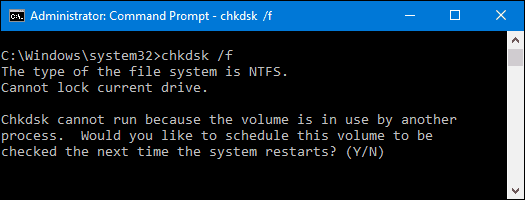
2. Пробајте ДИСМ скенирање
Пратите ове једноставне кораке да бисте утврдили здравље вашег диска за складиштење:
- притисните Виндовс тастер за отварање Старт и у траку за претрагу укуцајте Командна линија.
- У резултатима претраге кликните десним тастером миша на командну линију и изаберите Покрени као администратор. Кликните Дозволи када то буде затражено.

- У командној линији унесите следеће команде за редом:
- ДИСМ.еке /Онлине /Цлеануп-имаге /Сцанхеалтх
- ДИСМ.еке /Онлине /Цлеануп-имаге /Ресторехеалтх
- Када завршите, затворите прозор командне линије и поново покрените рачунар.
Погледајте да ли је ово помогло у решавању проблема. Ако се не пређе на четврто решење.
Већина корисника не зна шта да ради када Виндовс тастер престане да ради. Проверити овај водич и бити корак испред.
3. Покрените скенирање целог система против вируса/малвера
Само да бисте били сигурни да на вашем систему нема злонамерног софтвера који узрокује грешку система датотека (-2018375670), покрените брзо скенирање вашег система. Малвер је често одговоран за брисање длл датотека.
Користите ан антивирусни софтвер по вашем избору. Надамо се да ће ово идентификовати кривца и решити ваш проблем. Такође можете да користите Виндовс-ов уграђени антивирус, Виндовс Дефендер.
Ево како да покренете потпуно скенирање система на Виндовс 10:
- Идите на Старт > укуцајте бранилац > двапут кликните Виндовс Дефендер да покренете алат.
- У левом окну изаберите икону штита.

- У новом прозору кликните на Напредно скенирање опција.

- Означите опцију потпуног скенирања да бисте покренули потпуно скенирање малвера система.
4. Користите алатку за проверу системских датотека
Помоћу провера системских датотека алат такође може помоћи у решавању грешке система датотека (-2018375670).
Стручни савет: Неке проблеме са рачунаром је тешко решити, посебно када су у питању оштећена спремишта или Виндовс датотеке које недостају. Ако имате проблема да поправите грешку, ваш систем је можда делимично покварен. Препоручујемо да инсталирате Ресторо, алат који ће скенирати вашу машину и идентификовати у чему је грешка.
Кликните овде да преузмете и почнете да поправљате.
Провера системских датотека је Виндовс услужни алат који помаже корисницима скенирањем оштећене системске датотеке и њихово обнављање. Пратите ове кораке:
- притисните Виндовс тастер за отварање Старт и у траку за претрагу укуцајте Командна линија.
- У резултатима претраге кликните десним тастером миша на Командна линија, и изаберите Покрени као администратор. Кликните Дозволи када то буде затражено.

- Сада за проверу системских датотека, у командној линији укуцајте следећу команду и притисните Унесите:
-
сфц /сцаннов
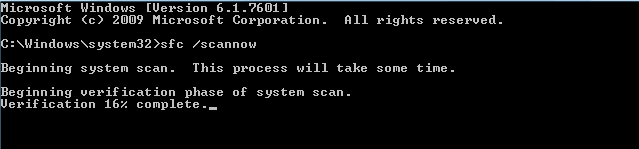
-
сфц /сцаннов
- Сачекајте док процес верификације не достигне 100%.
- У зависности од тога какав резултат добијете на крају процеса, можете наставити на више начина:
-
Заштита Виндовс ресурса није утврдио никакве повреде интегритета: Нису пронађене оштећене датотеке.
-
Виндовс заштита ресурса није могла да изврши тражену операцију: Мораћете да поновите исти процес у безбедном режиму.
-
Виндовс заштита ресурса пронашла је оштећене датотеке и успешно их поправила. Детаљи су укључени у ЦБС.Лог %ВинДир%ЛогсЦБСЦБС.лог.: Оштећене датотеке су замењене. Надамо се да ће ово решити ваш проблем.
- Виндовс заштита ресурса пронашла је оштећене датотеке, али није успела да поправи неке од њих. Детаљи су укључени у ЦБС.Лог %ВинДир%ЛогсЦБСЦБС.лог.: Оштећене датотеке су идентификоване, али ћете морати да их замените ручно.
5. Подесите Виндовс 10 тему на подразумевану
Поред тога, несачувана тема може изазвати грешке у систему датотека. Можете размислити о постављању своје Виндовс 10 тема на подразумевана подешавања да бисте спречили грешку. Ево како да то урадите:
- Кликните десним тастером миша на радну површину и изаберите Персонализујте.
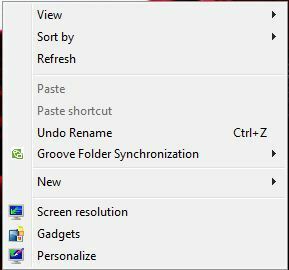
- У Персонализацији изаберите Теме у левом бочном менију, а затим кликните на Тема Подешавање тема.
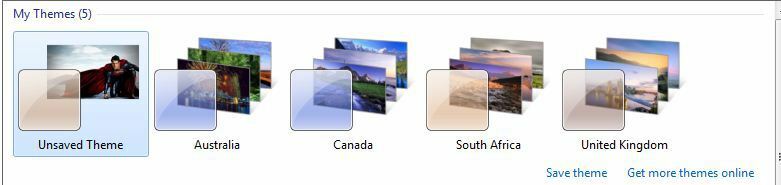
- Дакле, бирајте Виндовс 10 испод Виндовс подразумеване теме.
- Поново покрените рачунар.
6. Промените звучну шему вашег рачунара
Још један начин да поправите грешку система датотека 2018375670 на вашем Виндовс 10 рачунару је промена рачунара звучна шема. Пратите ове кораке да бисте променили звучну шему:
- Кликните десним тастером миша на икону Јачина звука у доњем десном делу радне површине и изаберите Звуци.
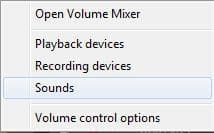
- Из падајућег менија промените Соунд Сцхеме до Виндовс подразумевано.
- Дакле, кликните Применити, а затим кликните на У реду.
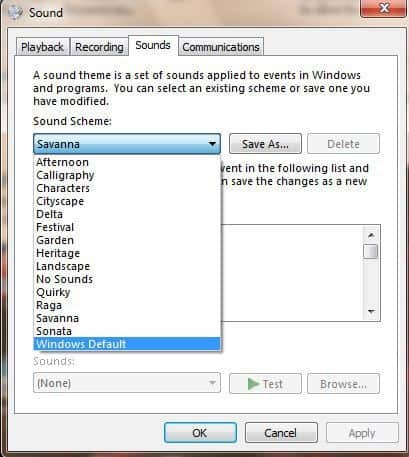
- Поново покрените рачунар.
7. Ресетујте кеш Мицрософт продавнице
Други начин поправљања немогућности приказа грешке система датотека је ресетовање кеш меморије Мицрософт Сторе-а. Пратите ове кораке да бисте ресетовали кеш Мицрософт Сторе на рачунару:
- притисните Виндовс и Р тастере истовремено за покретање програма Рун.
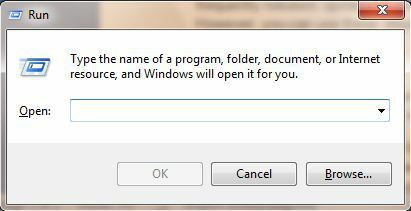
- У програму Покрени откуцајте ВСРесет.еке без наводника и кликните на ОК.
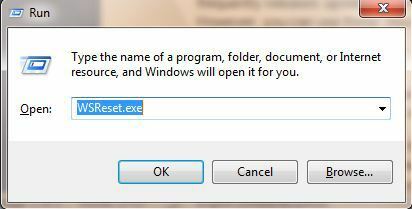
- Након процеса ресетовања продавнице, поново покрените рачунар.
8. Покрените Виндовс Упдате
Коначно, размислите о ажурирању оперативног система Виндовс како бисте инсталирали најновије исправке. Мицрософт често објављује исправке како би побољшао стабилност и перформансе система.
Користите ове кораке да бисте ажурирали Виндовс ОС:
- Иди на Почетак> Тип ажурирање у пољу за претрагу, а затим кликните на Виндовс Упдате да наставите.
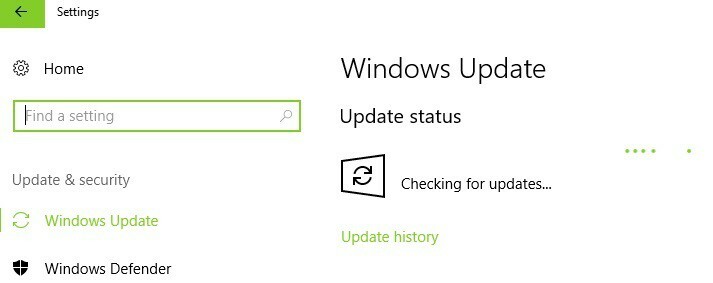
- У Виндовс Упдате прозору, проверите да ли постоје ажурирања и инсталирајте доступна ажурирања.
- Након што се процес ажурирања заврши, поново покрените Виндовс рачунар.
9. Унапред извршите враћање система у претходно стање
Ако и даље добијате ову грешку, можда ћете моћи да је поправите тако што ћете извршити а Систем Ресторе. Ово је прилично једноставно, а можете то учинити пратећи ове кораке:
- Притисните Виндовс тастер + С и тип враћање система. Изаберите Направите тачку враћања са листе.
- Тхе Систем Својства прозор би се сада требао појавити. Кликните Систем Ресторе.
- Када Систем Ресторе се отвори прозор, кликните на Следећи дугме.
- Проверавати Прикажи више тачака враћања опција, ако је доступна. Изаберите жељену тачку враћања и кликните Следећи.
- Пратите упутства на екрану да бисте довршили процес.
Када вратите рачунар, проверите да ли је проблем и даље присутан.
Ако сте заинтересовани за више информација о томе како да направите тачку враћања и како би вам то помогло, погледајте овоједноставан чланак да сазнате све што треба да знате.
Надамо се да вам је једно од ових решења успело. Ако не, покушајте да контактирате Мицрософт подршка.
Као и увек, за више питања и предлога, дођите до одељка за коментаре испод.
 Још увек имате проблема?Поправите их овим алатом:
Још увек имате проблема?Поправите их овим алатом:
- Преузмите овај алат за поправку рачунара оцењено одлично на ТрустПилот.цом (преузимање почиње на овој страници).
- Кликните Започни скенирање да бисте пронашли проблеме са Виндовс-ом који би могли да изазову проблеме са рачунаром.
- Кликните Поправи све да бисте решили проблеме са патентираним технологијама (Ексклузивни попуст за наше читаоце).
Ресторо је преузео 0 читаоци овог месеца.
Често постављана питања
Ова грешка система датотека (-2147219196) се појављује само у оперативном систему Виндовс 10 и спречиће вас да користите одређену апликацију (углавном вашу апликацију за фотографије) или групу апликација. ево како можете да поправите ову специфичну грешку.
Извршите команду цхкдск, покрените скенирање вируса и извршите чишћење диска. Ево водича за како да поправите грешке у систему датотека у оперативном систему Виндовс 10.
Обично су грешке система датотека узроковане грешкама у вези са чврстим диском због лоших сектора, оштећења интегритета диска или било чега другог у вези са сектором за складиштење на диску. Прочитајте наш водич даље како поправити грешке у погону.

![Ваш рачунар / уређај треба поправити грешка [ИСПРАВЉЕНО]](/f/6828b5a932ac884e001a007b53722b41.jpg?width=300&height=460)
